วิธีปิดการใช้งาน GIF บน Discord – TechCult
เบ็ดเตล็ด / / July 29, 2023
Discord มีฟีเจอร์มากมาย รวมถึง GIF แบบเคลื่อนไหวและสติกเกอร์ อย่างไรก็ตาม ภาพเคลื่อนไหวที่หลั่งไหลเข้ามาอย่างต่อเนื่องอาจไม่ถูกใจทุกคน หากคุณพบว่าสิ่งเหล่านั้นรบกวนสมาธิหรือต้องการลดความยุ่งเหยิงทางสายตา ไม่ต้องกังวล! ในบทความนี้ เราจะสำรวจวิธีการต่างๆ เพื่อปิดใช้งาน GIF บนเซิร์ฟเวอร์และช่อง Discord มาดำน้ำกันเถอะ!
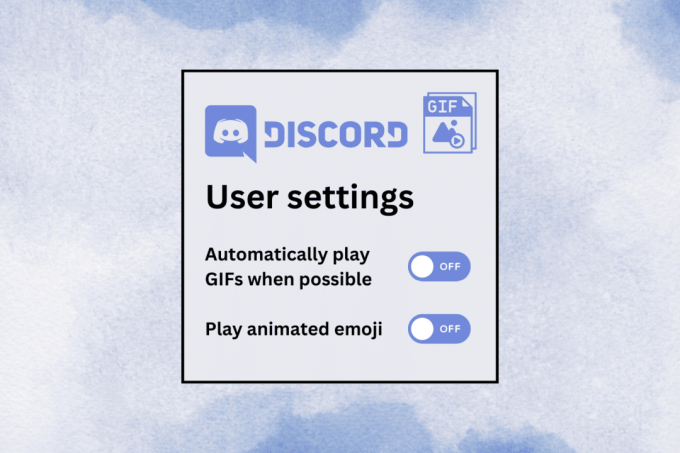
สารบัญ
วิธีปิดการใช้งาน GIF บน Discord
GIF นำความตื่นเต้นไม่รู้จบมาสู่การสนทนาที่มีชีวิตชีวาบนแพลตฟอร์ม อย่างไรก็ตาม ในกรณีที่คุณไม่ต้องการ Discord ไม่มีตัวเลือกในตัวในการปิดใช้งาน GIF โชคดีที่มีการตั้งค่าที่คุณสามารถปรับเพื่อลดหรือป้องกัน GIF ได้โดยอัตโนมัติ กำลังเล่น
วิธีปิดการใช้งาน GIF บนเซิร์ฟเวอร์ Discord และแชนเนลบนมือถือ
มีสองวิธีที่คุณสามารถจำกัด GIF บน Discord ได้ มาดูกัน:
บันทึก: การตั้งค่านี้มีผลกับบัญชีส่วนบุคคลของคุณเท่านั้น และไม่มีผลกับผู้ใช้หรือเซิร์ฟเวอร์อื่น
วิธีที่ 1: จำกัด GIF จากการเล่นอัตโนมัติ
ทำตามขั้นตอนด้านล่างเพื่อปิดใช้งาน GIF และ Emojis จากการเล่นอัตโนมัติใน Discord:
1. เปิด ความไม่ลงรอยกัน แอพและทีap ของคุณ สัญลักษณ์ ที่มุมล่างขวาของหน้าจอ
2. เลื่อนลงและแตะที่ การเข้าถึง ตัวเลือก.

3. สลับปิด เล่น GIF โดยอัตโนมัติเมื่อทำได้ และ เล่นอิโมจิแบบเคลื่อนไหว.

4. เปิดสวิตช์ เคลื่อนไหวเมื่อมีปฏิสัมพันธ์.

เมื่อปิดการเล่นอัตโนมัติสำหรับ GIF และอีโมจิแล้ว สิ่งเหล่านี้จะแสดงเป็นภาพนิ่งเท่านั้นและต้องมีการโต้ตอบด้วยตนเองเพื่อทำให้เคลื่อนไหว ดังนั้นหากต้องการดูการเคลื่อนไหว ให้แตะค้างไว้
อ่านเพิ่มเติม:16 เครื่องทำอิโมจิเคลื่อนไหว Discord ที่ดีที่สุดในปี 2023
วิธีที่ 2: ฝังเป็นลิงค์
คุณยังสามารถให้ GIF ที่แลกเปลี่ยนในเซิร์ฟเวอร์ปรากฏเป็นลิงก์ถึงคุณ ทำตามขั้นตอนที่ระบุไว้ด้านล่าง:
1. เปิดตัว ความไม่ลงรอยกัน แอพแล้วแตะของคุณ สัญลักษณ์ ที่มุมล่างขวาของหน้าจอ
2. เลื่อนลงและแตะบน ข้อความและสื่อ.
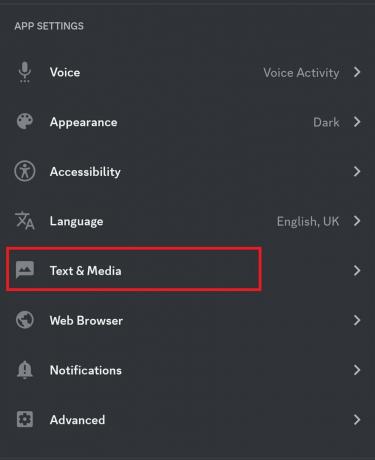
4. ใน แสดงรูปภาพ วิดีโอ และ LOLCATS ส่วน, สลับไปที่ เมื่อโพสต์เป็นลิงก์ไปยังแชท.

เมื่อปิดใช้งานแล้ว GIF และสติกเกอร์แบบเคลื่อนไหวจะไม่แสดงบนแอปมือถือ Discord ของคุณอีกต่อไป อย่างไรก็ตาม หากคุณต้องการเข้าถึง คุณสามารถใช้ Discord บนพีซีของคุณและคลิกที่ลิงก์เพื่อดูได้
อ่านเพิ่มเติม: วิธีเพิ่ม GIF ของคุณเองใน Instagram Story บน Android
วิธีปิดการใช้งาน GIF บนเซิร์ฟเวอร์ Discord และช่องบนพีซี
หากคุณใช้ Discord บนพีซีเป็นหลักและต้องการปิดใช้งาน GIF คุณสามารถทำได้โดยวิธีต่อไปนี้
วิธีที่ 1: ปิดการเล่นอัตโนมัติสำหรับ GIF
ทำตามขั้นตอนด้านล่างเพื่อหยุด GIF และสติกเกอร์ไม่ให้เล่นโดยอัตโนมัติบน Discord:
1. เปิด ความไม่ลงรอยกัน และคลิกที่ เกียร์ไอคอน อยู่ที่มุมล่างซ้ายของหน้าจอ
2. ใน การตั้งค่าผู้ใช้ เมนู เลื่อนลงไปที่ การตั้งค่าแอป และคลิกที่ การเข้าถึง.
3. ปิดตัวเลือกสำหรับ:
- เล่น GIF โดยอัตโนมัติเมื่อโฟกัสที่ Discord.
- เล่นอิโมจิแบบเคลื่อนไหว.

4. ตอนนี้เลื่อนลงไปที่ สติกเกอร์ และเลือกอย่างใดอย่างหนึ่ง เคลื่อนไหวเมื่อมีปฏิสัมพันธ์ หรือ ไม่เคยเคลื่อนไหว.
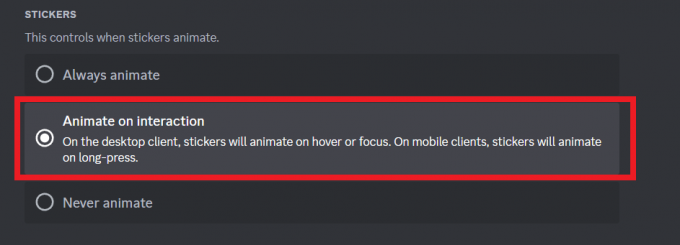
นั่นแหละ! บันทึกการตั้งค่าโพสต์ อิโมจิ GIF หรือสติกเกอร์ทั้งหมดจะอยู่ในโหมดคงที่ จะไม่มีการเล่นโดยอัตโนมัติจนกว่าคุณจะวางเคอร์เซอร์ไว้เหนือ
วิธีที่ 2: โพสต์เป็นลิงก์
หากคุณไม่ต้องการให้ GIF ปรากฏบนหน้าต่างแชทของเซิร์ฟเวอร์ ให้ทำตามขั้นตอนด้านล่าง:
1. เปิด ความไม่ลงรอยกัน และคลิกที่ เกียร์ ไอคอนอยู่ที่มุมล่างซ้ายของหน้าจอ
2. ใน การตั้งค่าผู้ใช้ เมนู ไปที่ ข้อความและรูปภาพ ที่แถบด้านข้างซ้าย
3. ปิดสวิตช์ เมื่อโพสต์เป็นลิงก์ไปยังแชท ตัวเลือก.

ตอนนี้ GIF และสติกเกอร์เคลื่อนไหวทั้งหมดจะปรากฏในรูปแบบของลิงก์เมื่อคุณส่งหรือรับในแชท Discord หากต้องการดูคุณจะต้องคลิกที่ลิงค์
อ่านเพิ่มเติม:12 วิธีในการแก้ไข GIF ที่ไม่ลงรอยกันไม่ทำงาน
วิธีปิดไม่ให้ผู้ใช้ใช้ GIF บนเซิร์ฟเวอร์ Discord
หากคุณเป็นผู้ดูแลเซิร์ฟเวอร์หรือมีสิทธิ์ที่เหมาะสม คุณสามารถปิดไม่ให้สมาชิกของคุณส่ง GIF ภายนอกจากเซิร์ฟเวอร์อื่นไปยังของคุณ นี่คือวิธีที่คุณสามารถทำได้:
1. เปิด ความไม่ลงรอยกัน และนำทางไปยัง เซิร์ฟเวอร์ ที่คุณต้องการปิดใช้งาน GIF
2. คลิกที่ ลูกศรชี้ลง ถัดจากชื่อเซิร์ฟเวอร์แล้วเลือกการตั้งค่าเซิร์ฟเวอร์
3. เลือก การตั้งค่าเซิร์ฟเวอร์ หรือ การตั้งค่าช่อง ขึ้นอยู่กับความชอบของคุณ

4. คลิกที่ บทบาท แท็บและคลิกที่ ไอคอนดินสอ (แก้ไข) เพื่อเลือกบทบาทที่คุณต้องการปิดใช้งาน GIF

5. คลิกที่ การอนุญาต แท็บและค้นหา สิทธิ์ช่องข้อความ ส่วน.
6. เลื่อนลงและสลับปิด ใช้ Emojis ภายนอก และ ใช้สติกเกอร์ภายนอก การอนุญาต.
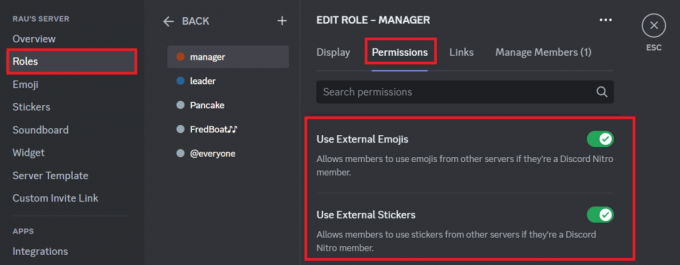
เมื่อยกเลิกการอนุญาตนี้ ผู้ใช้ในเซิร์ฟเวอร์หรือช่องจะไม่สามารถโพสต์ GIF หรืออิโมจิแบบเคลื่อนไหวได้
ที่แนะนำ: Express ในแอนิเมชั่น: วิธีสร้างรูปโปรไฟล์ Twitter เป็น GIF
เราหวังว่าคำแนะนำนี้จะช่วยคุณได้ ปิดการใช้งาน GIF บน Discord. หากคุณมีข้อสงสัยหรือข้อเสนอแนะ โปรดแสดงความคิดเห็นให้เราทราบในช่องด้านล่าง สำหรับข้อมูลเพิ่มเติมเกี่ยวกับเทคโนโลยี เชื่อมต่อกับ TechCult
Henry เป็นนักเขียนด้านเทคโนโลยีที่ช่ำชองและมีความหลงใหลในการทำให้ผู้อ่านทั่วไปสามารถเข้าถึงหัวข้อเทคโนโลยีที่ซับซ้อนได้ ด้วยประสบการณ์กว่าทศวรรษในอุตสาหกรรมเทคโนโลยี เฮนรี่ได้กลายเป็นแหล่งข้อมูลที่เชื่อถือได้สำหรับผู้อ่านของเขา



